3D模型
- 3D模型
- SU模型
- 材质
- 贴图
- CAD图纸
- 灵感图
- 全球案例
- 效果图
- 方案文本
- PS免抠
3D模型
SU模型
材质
贴图
CAD图纸
灵感图
全球案例
效果图
方案文本
PS免抠
猜你想搜
最近搜索
热门搜索
学习PS的是经常会碰到调用高光选区和暗部选区的知识,那么如何调用呢?
方法/步骤:
1、打开一张素材。

2、点击通道面板,再按住ctrl--点击rgb通道,高光选区就选中了。

3、此时所得到的选区就是高光选区。

4、理解了高光选区,暗部选区就容易了。执行选择--反向(ctrl+shift+i),得到的选区就是暗部选区了。

5、红颜色里面的高光选区。
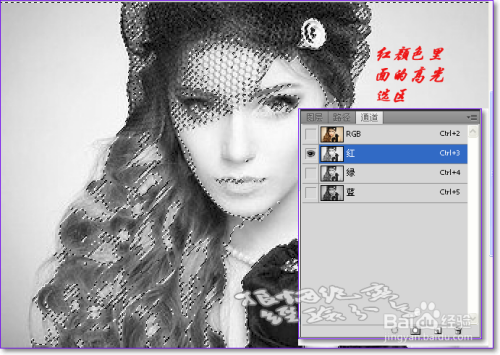
6、绿颜色里面的高光选区。
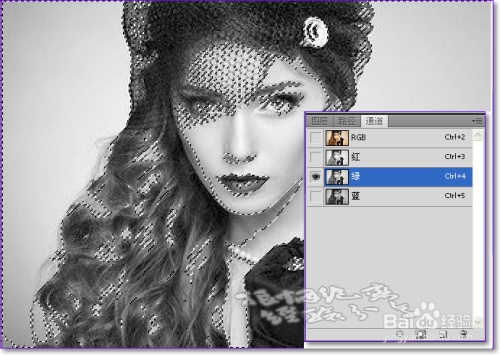
7、蓝颜色里面的高光选区。
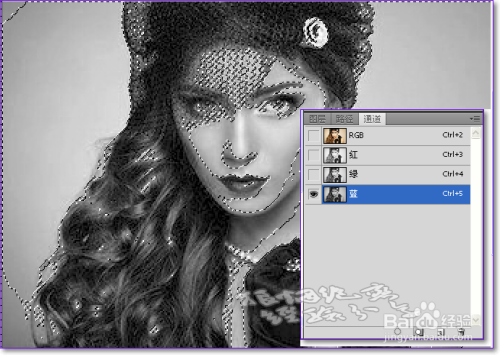
总结:理解了高光就能理解暗部,红、绿、蓝里面的高光区别不是很明显,但是要做到精细的调节颜色,就必须耐心细致的选择。没有最好,只有更好。
